ESP32 adalah papan mikrokontroler dengan fungsionalitas yang lebih canggih. Untuk mendapatkan potensi penuh dari ESP32 kita dapat memprogramnya menggunakan bahasa MicroPython. Sebagian besar waktu ESP32 diprogram dengan menggunakan MicroPython Tonny IDE atau uPyCraft IDE namun untuk proyek yang lebih maju yang berisi ratusan ribu baris dan banyak file, kami menggunakan Kode VS untuk penulisan kode ESP32. VS Code memiliki beberapa fitur canggih seperti penyelesaian otomatis dan pemeriksaan kesalahan yang tertinggal di IDE MicroPython lainnya.
Menggunakan Kode VS, kita dapat memprogram papan ESP32 dengan MicroPython dengan bantuan PyMakr perpanjangan. Ikuti semua langkah untuk menyelesaikan instalasi ESP32 di VS Code.
Berikut adalah daftar konten yang akan kami bahas:
- Menginstal Kode VS di Windows (Kode Visual Studio)
- Menginstal Node.js di Windows
- Menginstal Ekstensi PyMakr pada Kode VS
- Membuat Proyek Baru dalam Kode VS Menggunakan PyMakr untuk ESP32
- Mengunggah Kode di ESP32 Menggunakan Ekstensi PyMakr di VS Code
Prasyarat
Sebelum kita bergerak maju berikut adalah daftar program dan ekstensi, yang harus kita miliki di PC kita untuk memulai pemrograman ESP32 dengan MicroPython menggunakan VS Code:
-
- Kode VS
- Node.js
- ekstensi PyMakr
- Firmware MicroPython di ESP32
- Papan ESP32
Catatan: Pastikan firmware MicroPython di-flash di dalam papan ESP32. Jika MicroPython tidak di-flash, maka kita tidak dapat memprogram ESP32 menggunakan VS Code.
Baca artikel ini Firmware Flash MicroPython di ESP32
1: Memasang Kode VS di Windows (Kode Visual Studio)
Langkah pertama menuju instalasi adalah mengunduh Kode VS. Sekarang langkah-langkah yang disebutkan di bawah ini akan memandu instalasi VS Code.
Langkah 1: Membuka Kode Visual Studio halaman unduhan resmi dan unduh VS Code build stabil untuk windows.
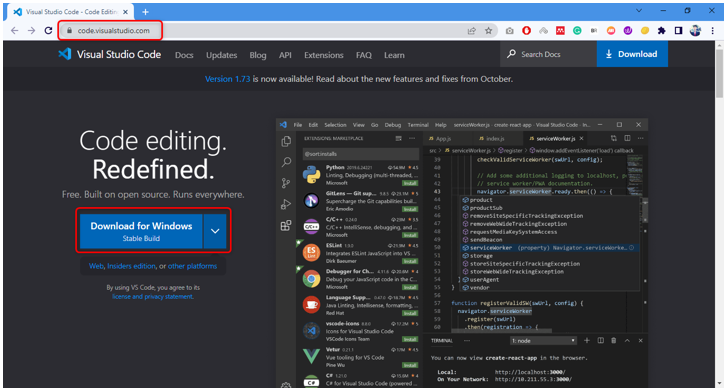
Langkah 2: Di direktori unduhan file VS Code exe diunduh. Klik dua kali untuk membuka wizard penginstalan.
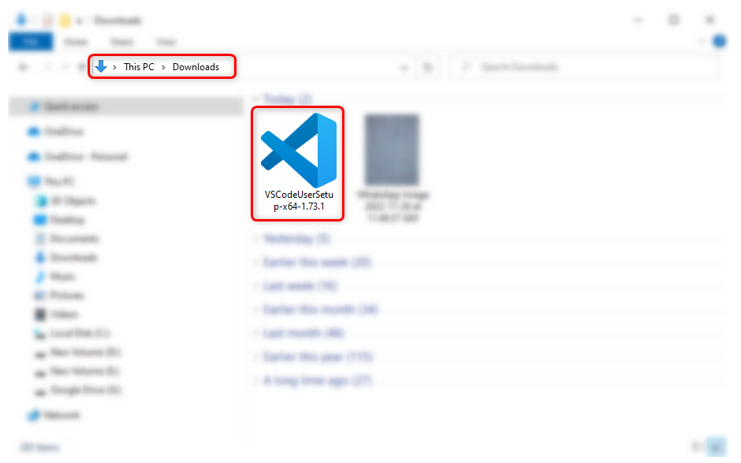
Langkah 3: Terima izin dan klik Lanjut .
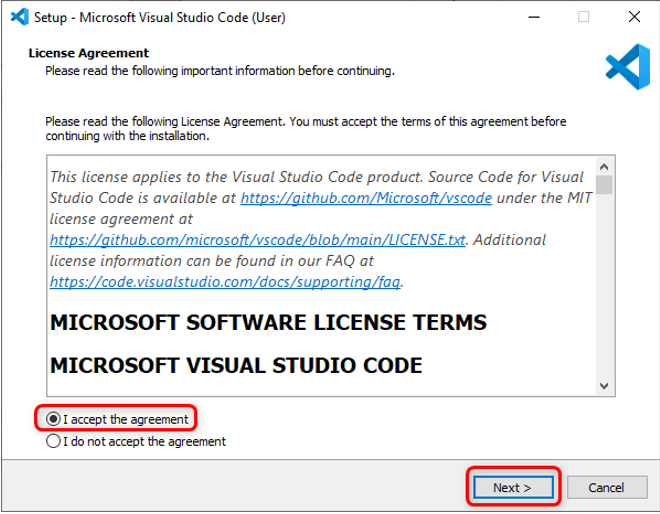
Langkah 4: Memeriksa Tambahkan ke Jalur pilihan dan klik Lanjut .
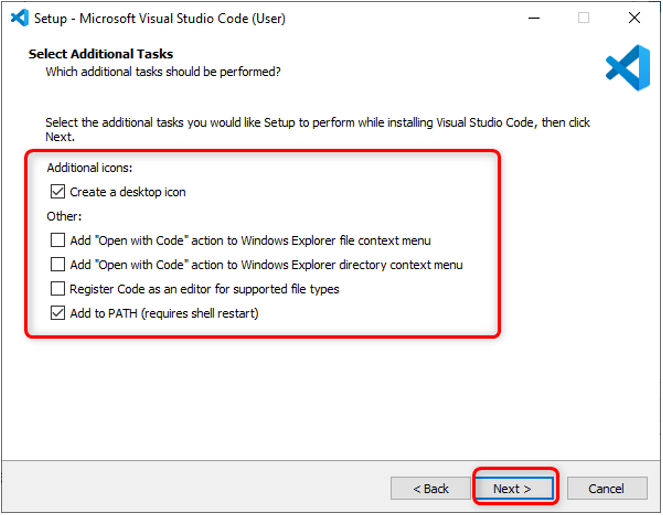
Langkah 5: Sekarang klik Install untuk memulai proses instalasi VS Code.
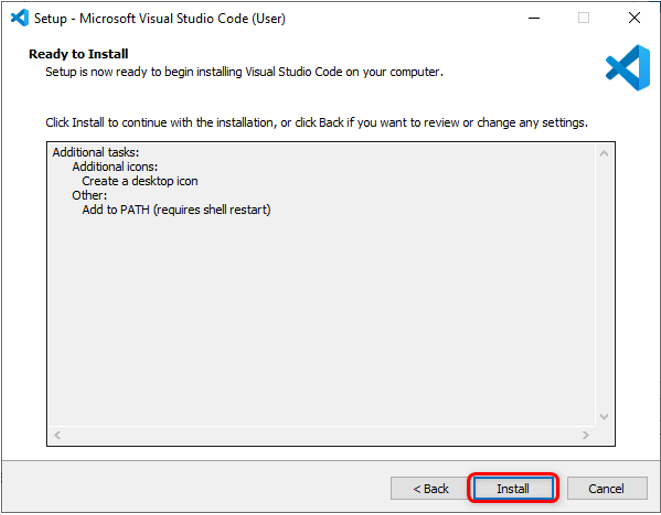
Langkah 6: Setelah proses instalasi selesai klik Menyelesaikan .
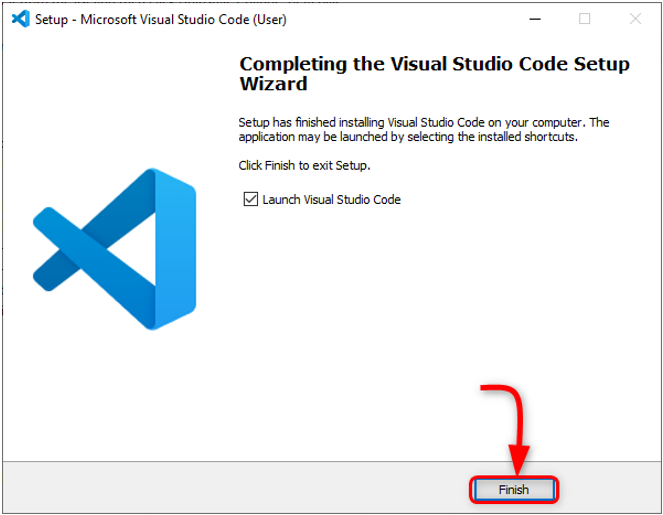
Langkah 7: Buka Kode VS. Jendela berikut akan terbuka menunjukkan kepada kita antarmuka VS Code. Gerakkan kursor ke atas ikon apa pun yang akan menampilkan arti dari setiap ikon plus pintasan untuk mengaksesnya dengan mudah.
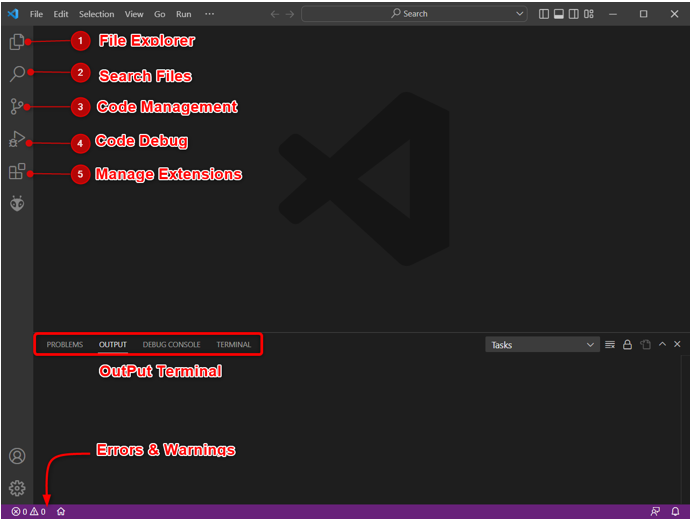
Kami telah berhasil menginstal Kode VS di PC kami. Sekarang kita akan beralih ke instalasi Node.js di PC.
2: Memasang Node.js di Windows
Untuk memprogram papan ESP32 di VS Code Node.js diperlukan. Kami membutuhkan Node.js karena PyMakr basis kode ekstensi telah sepenuhnya ditulis dalam JS. Menggunakan ekstensi Node.js PyMakr dapat berkomunikasi dengan papan ESP32.
Langkah-langkah di bawah ini akan memandu Anda dalam instalasi Node.js.
Langkah 1: Membuka Halaman unduh Node.js . Unduh versi terbaru yang tersedia. Unduh versi LTS atau saat ini.
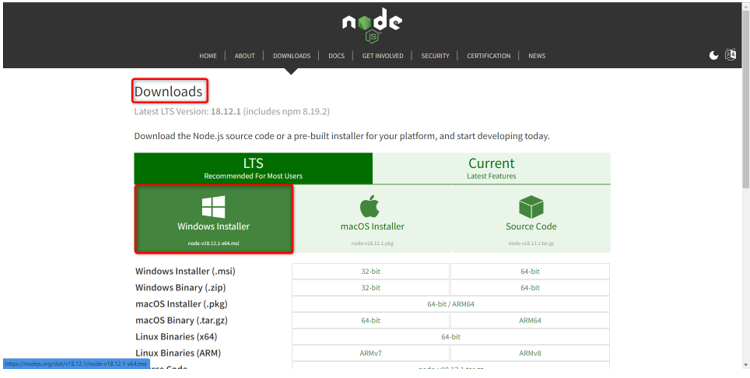
Langkah 2: File Node.js berikut akan diunduh. Klik dua kali file instalasi.
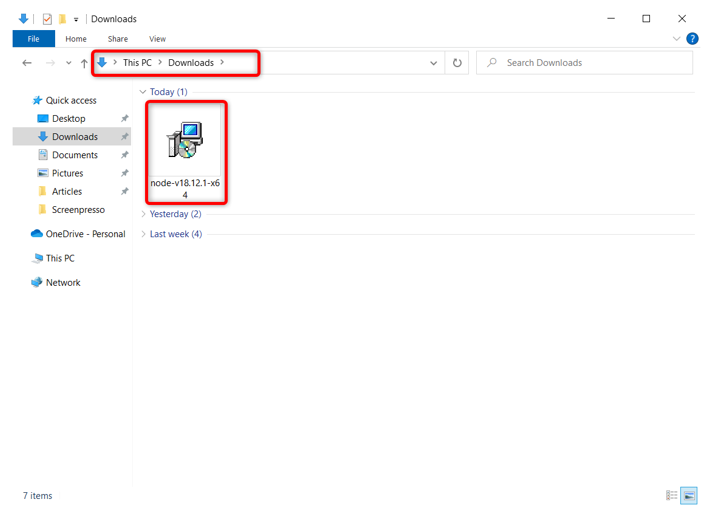
Langkah 3: Terima perjanjian dan klik Lanjut .
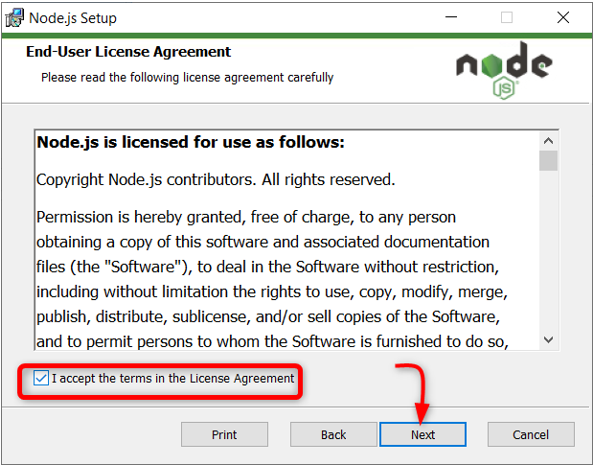
Langkah 4: Pilih direktori untuk menginstal dan klik Lanjut .
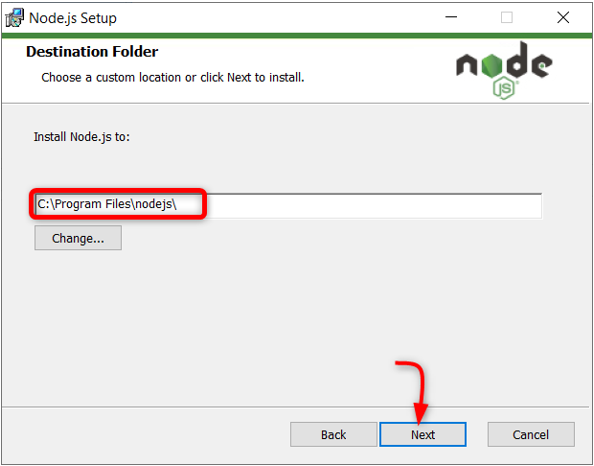
Langkah 5: Pilih runtime Node.js dan klik Lanjut .
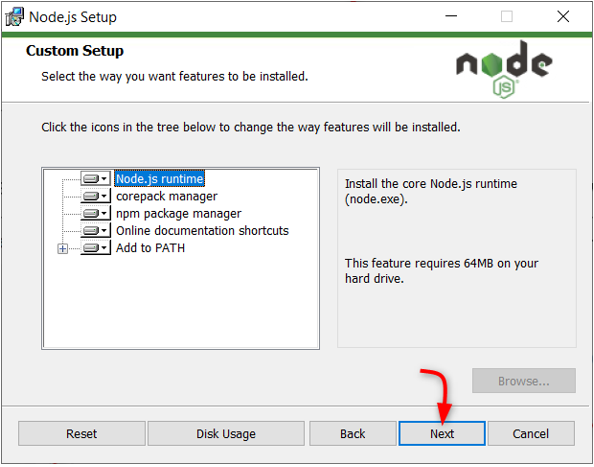
Langkah 6: Klik Install untuk memulai instalasi.
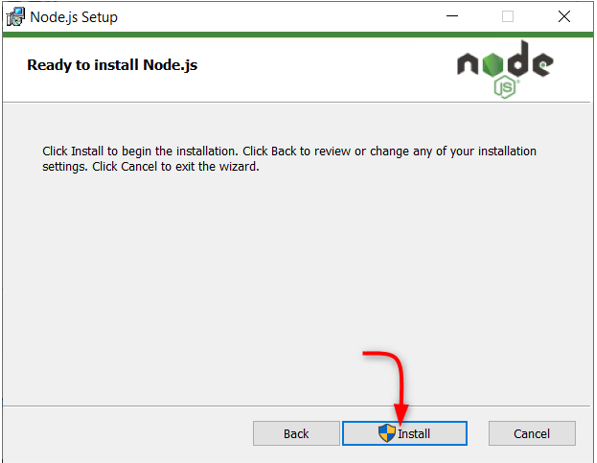
Langkah 7: Setelah instalasi selesai. Klik Menyelesaikan untuk menutup jendela.
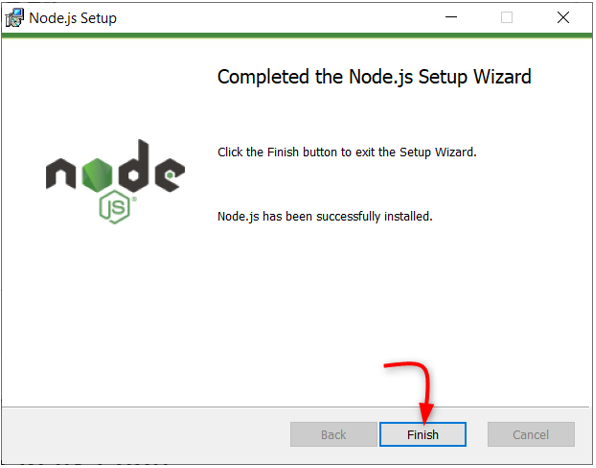
Saat Node.js siap, buka VS Code dan instal ekstensi PyMakr untuk ESP32.
3: Memasang Ekstensi PyMakr pada Kode VS
Langkah selanjutnya adalah menginstal PyMakr ekstensi dalam Kode VS. PyMakr adalah IDE profesional lintas platform dan multi kerangka kerja untuk mikrokontroler serta sistem dan desain tersemat. Menggunakan ekstensi ini di VS Code kita dapat dengan mudah memprogram perangkat MicroPython seperti papan ESP32. Ini memiliki REPL baris perintah bawaan. Ini memungkinkan pengguna untuk menyinkronkan seluruh proyek di perangkat MicroPython hanya dengan menggunakan satu tombol.
Ikuti langkah-langkah untuk mengatur PyMakr di VS Code:
Langkah 1: Buka Kode VS. Ini akan terbuka di jendela baru yang menunjukkan kepada kita antarmuka VS Code.
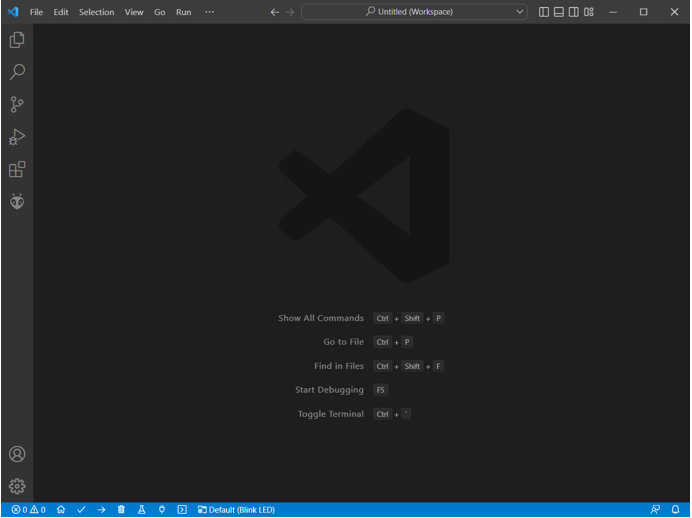
Langkah 2: Buka tab ekstensi dan cari ekstensi PyMakr di bilah pencarian. Klik install untuk memulai instalasi.
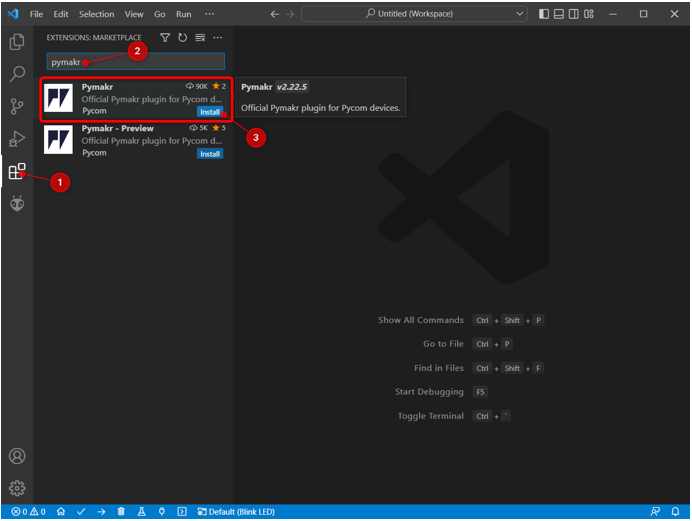
Langkah 3: Ikon PyMakr dibuat di sidebar kiri setelah berhasil diinstal. Di sini kita dapat mengakses semua file MicroPython.
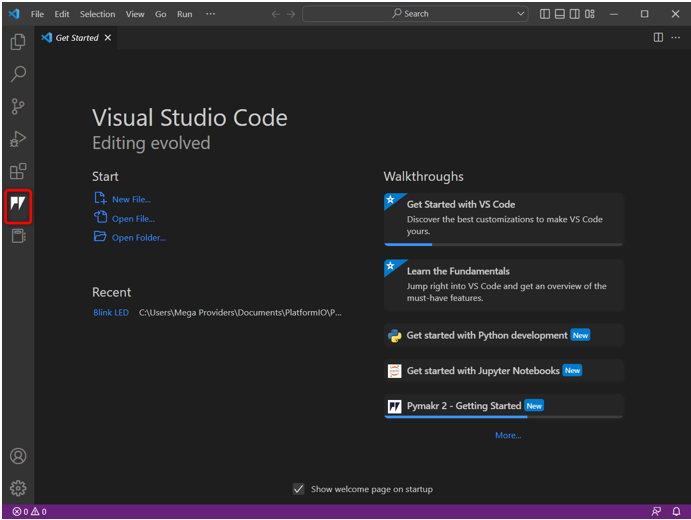
Kami telah berhasil menginstal ekstensi PyMakr di VS Code. Selanjutnya, kita akan membuat proyek baru di dalam ekstensi PyMakr tetapi sebelum itu kita perlu menginstal driver yang diperlukan untuk komunikasi serial ESP32.
4: Membuat Proyek Baru dalam Kode VS Menggunakan PyMakr untuk ESP32
Untuk menguji PyMakr sekarang kami akan mengunggah kode di ESP32. Namun sebelum itu berikut adalah dua prasyarat yang harus dilengkapi:
-
- Firmware MicroPython diinstal di ESP32
- Driver komunikasi serial USB terpasang
Hubungkan papan dengan PC . Pastikan driver serial untuk UART komunikasi diinstal pada PC. Jika driver untuk ESP32 tidak tersedia, PyMakr tidak akan dapat mendeteksi papan ESP32.
Untuk informasi lebih lanjut, baca artikelnya Cara mengatur driver ESP32 di Windows .
Ikuti langkah-langkah yang diberikan untuk menyelesaikan pengunggahan kode di ESP32:
Langkah 1: Unduh diperbarui Driver VCP Jembatan USB-ke-UART .
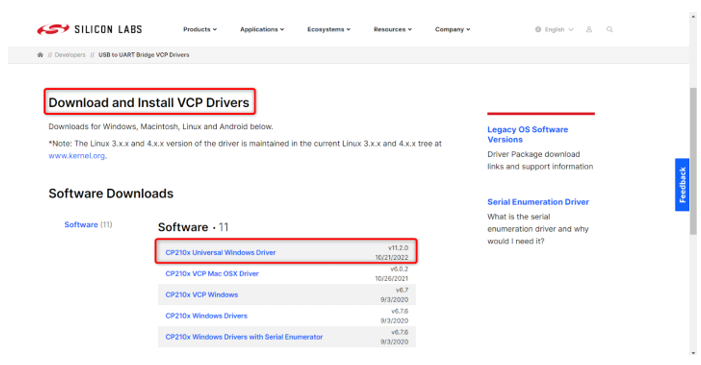
Langkah 2: Setelah driver diinstal, unggah firmware MicroPython di ESP32. Ini artikel tentang Cara menginstal firmware MicroPython di ESP32 .
Untuk menginstal firmware MicroPython menggunakan Thonny IDE klik di sini .
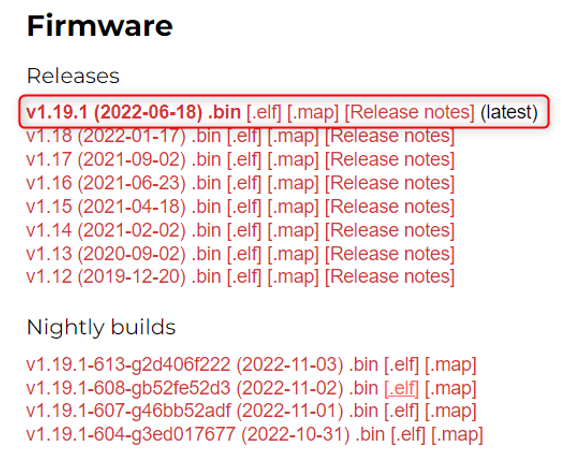
Langkah 3: Setelah driver untuk firmware ESP32 dan MicroPython diinstal, sekarang kami siap untuk membuat proyek MicroPython pertama kami dalam kode VS menggunakan ekstensi PyMakr.
Buka kode VS, pilih ekstensi PyMakr dan klik Buat Proyek .
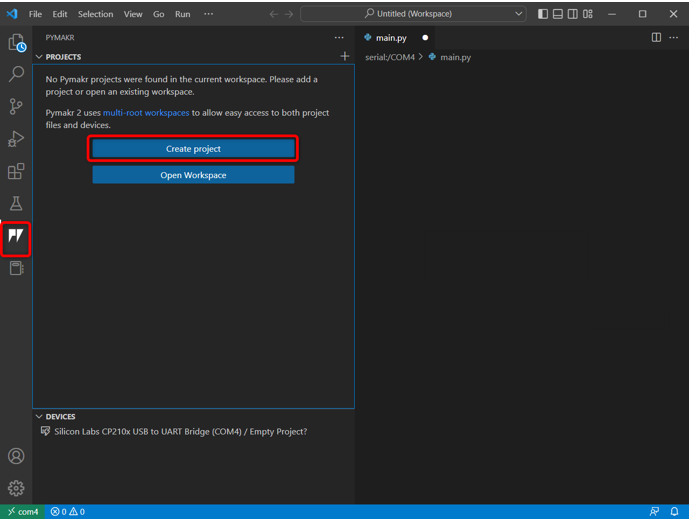
Langkah 4: Pilih folder untuk file MicroPython baru. Kami membuat folder micropython .
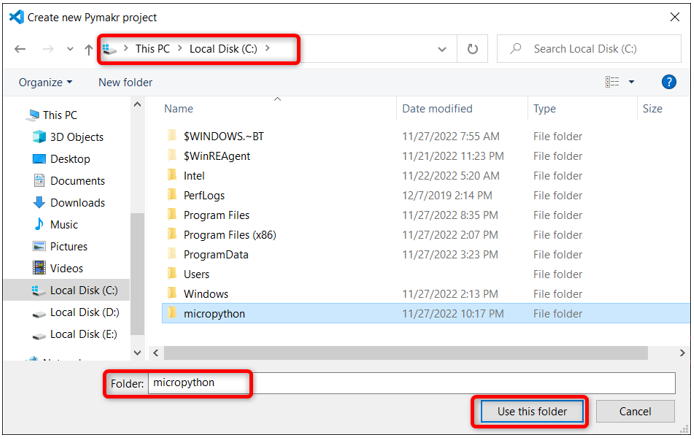
Langkah 5: Kode VS akan menanyakan nama file baru. Buat file baru dengan nama apapun.
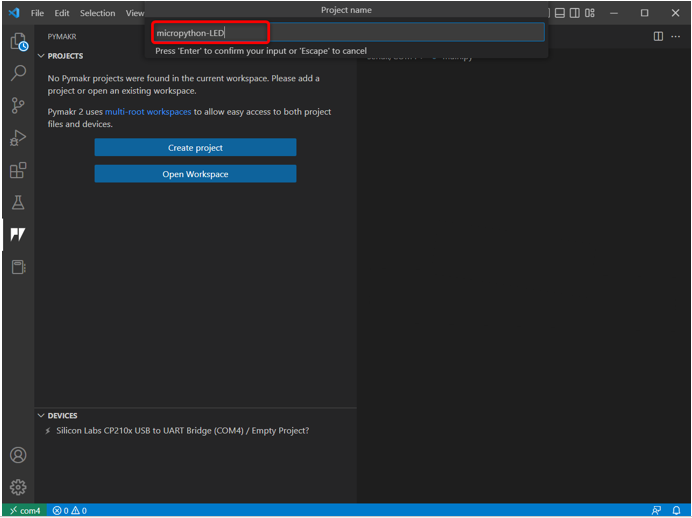
Langkah 6: Sekarang pilih nama folder yang baru saja kita buat untuk menyimpan file python utama untuk ESP32.
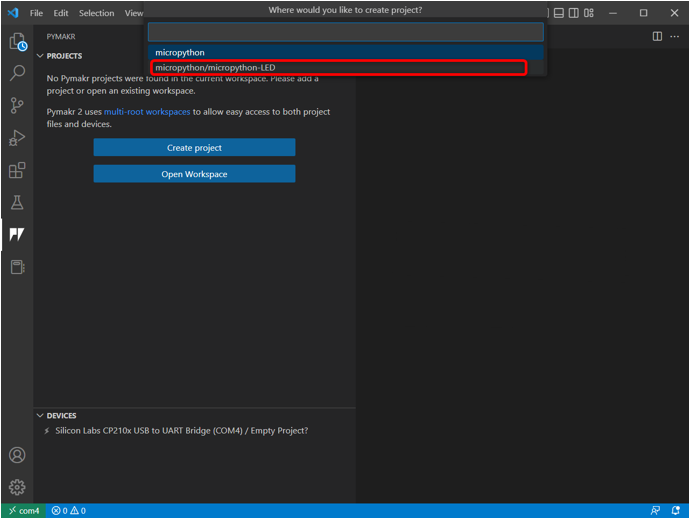
Langkah 7: Kode VS akan meminta template proyek baik dengan yang disarankan atau pilih Kosong .
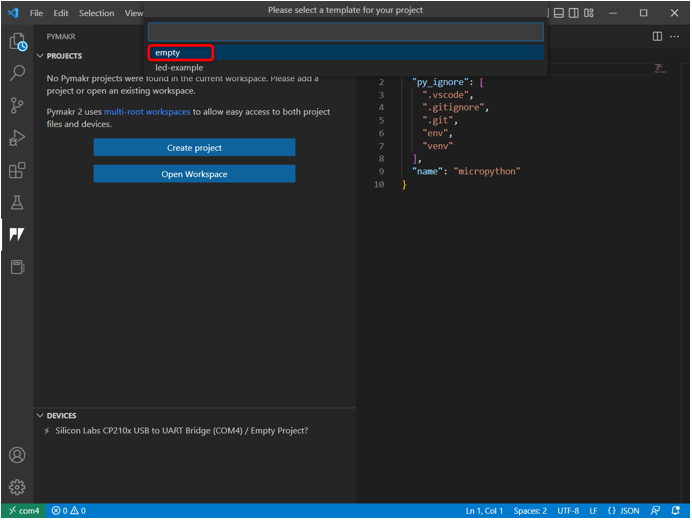
Langkah 8: Peringatan berikut akan muncul di jendela. Klik ya untuk mengizinkan kode VS mengakses folder dan membuat file baru.
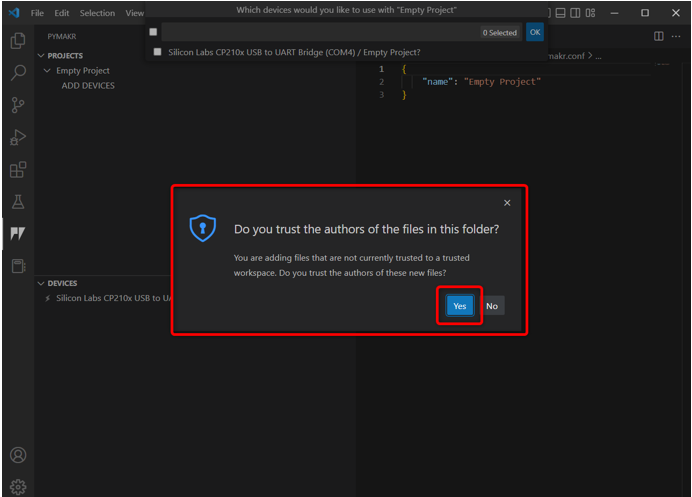
Langkah 9: Sekarang kode VS akan meminta perangkat untuk diprogram. Pilih papan ESP32 dan klik Oke .
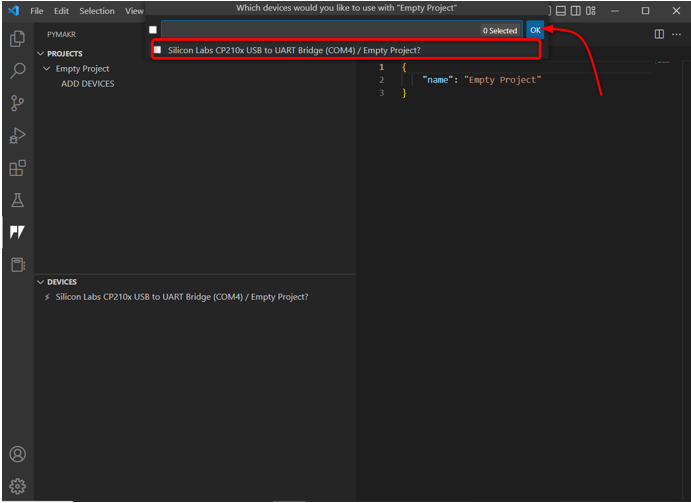
Atau, Anda juga dapat mengklik Tambahkan Perangkat opsi jika perangkat tidak terdeteksi secara otomatis oleh PyMakr.
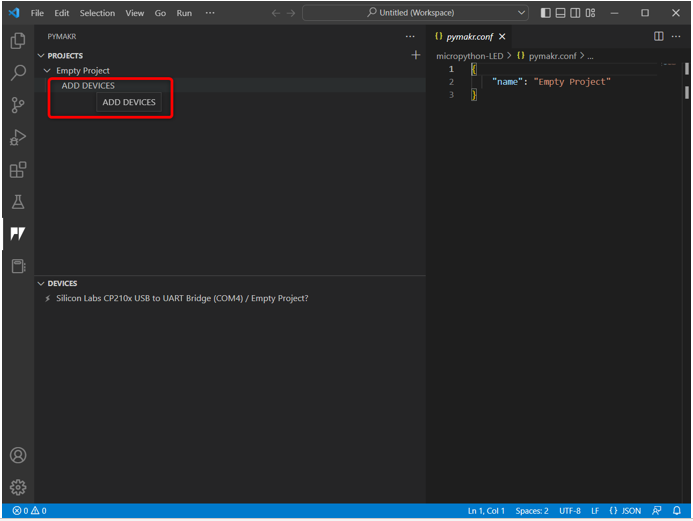
Langkah 10: Setelah perangkat dipilih. Hubungkan perangkat dengan PyMakr menggunakan tombol yang disebutkan.
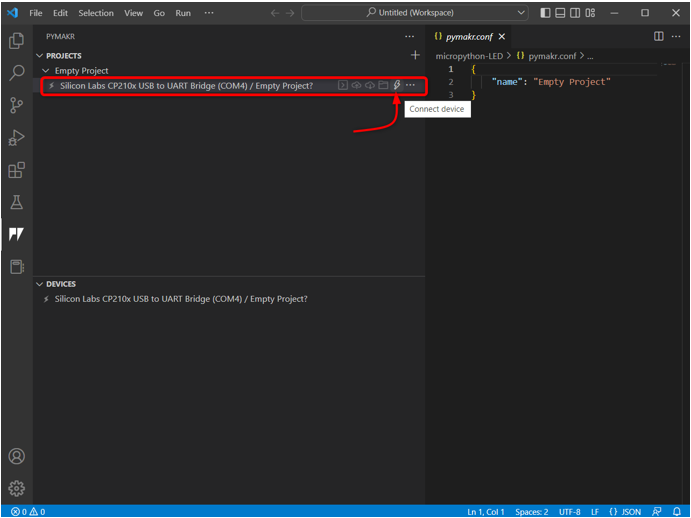
Setelah perangkat terhubung, opsi berikut dengan perangkat akan muncul.
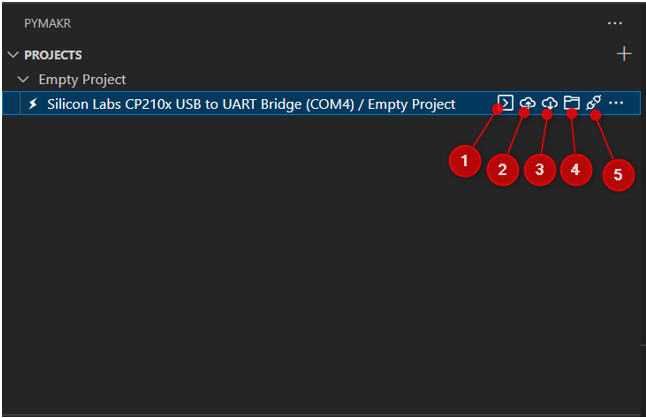
Opsi ini meliputi:
- Terminal terbuka: Buka jendela terminal dalam kode VS.
- Sinkronkan proyek ke perangkat: Unggah program saat ini di papan ESP32.
- Unduh proyek dari perangkat: Unduh program yang diunggah dari ekstensi ESP32 ke PyMakr.
- Buka perangkat di penjelajah file: Membuka file perangkat di jendela penjelajah kode VS. Ini akan membantu untuk mengetahui kode mana yang diunggah di dalam papan ESP32.
- Putuskan sambungan perangkat: Memutus perangkat dari PyMakr.
Kami telah berhasil menghubungkan ESP32 dengan ekstensi PyMakr dalam kode VS. Langkah selanjutnya adalah memverifikasinya menggunakan terminal perintah.
Langkah 11: Untuk memverifikasi koneksi perangkat, buka terminal perintah.
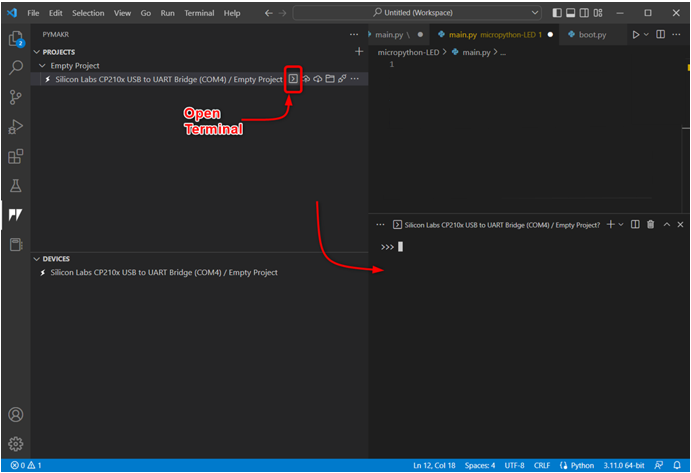
Langkah 12: Ketik perintah berikut di jendela terminal untuk mendapatkan nama platform yang kita miliki ESP32. Ini menunjukkan bahwa perangkat berhasil terhubung.
sys.platform
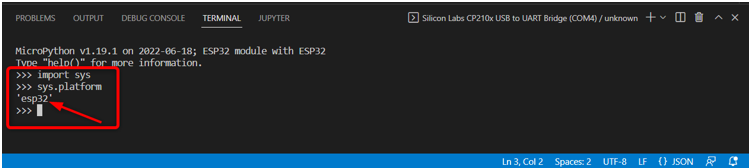
Sekarang ESP32 terhubung, kami akan menulis kode MicroPython pertama kami di PyMakr dan mengunggahnya ke papan ESP32.
5: Mengunggah Kode di ESP32 Menggunakan Ekstensi PyMakr di Kode VS
Setelah menghubungkan perangkat dan membuat proyek baru, file-file berikut dapat dilihat di jendela explorer:
-
- boot.py: Kode di sini dijalankan setiap kali MCU melakukan reboot.
- main.py: Ini adalah file program utama. Kami akan menulis MicroPython kami di file ini.
- pymakr.conf: Ini adalah file konfigurasi PyMakr.
Sekarang ikuti langkah-langkah untuk menulis kode MicroPython pertama dan mengunggahnya ke ESP32.
Langkah 1: Buka jendela penjelajah. Di sini semua file akan muncul.
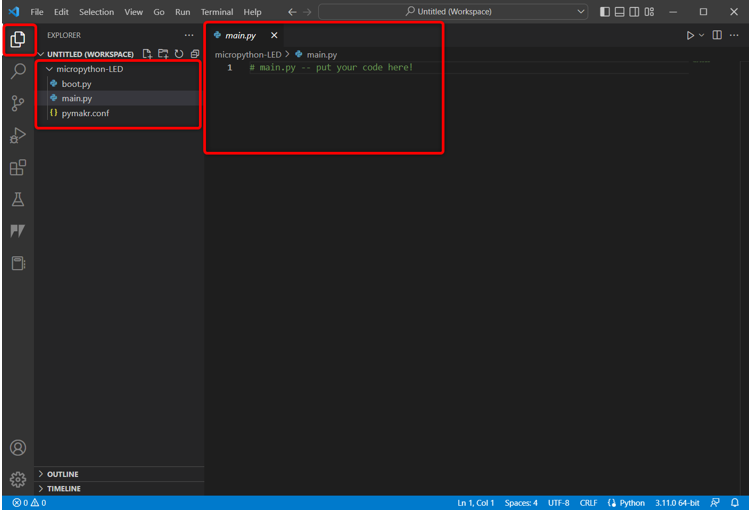
Langkah 2: Untuk memeriksa file mana yang sedang diunggah di ESP32, buka PyMakr dan pilih Buka perangkat di penjelajah .
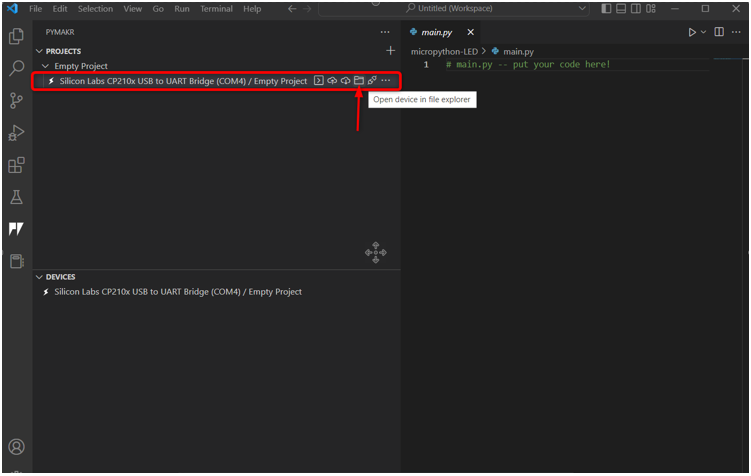
Langkah 3: Sekarang kembali ke jendela penjelajah ESP32 di sini Anda akan melihat tiga file baru di bawah Seri/COM4 bagian. File-file ini saat ini diunggah ke papan ESP32.
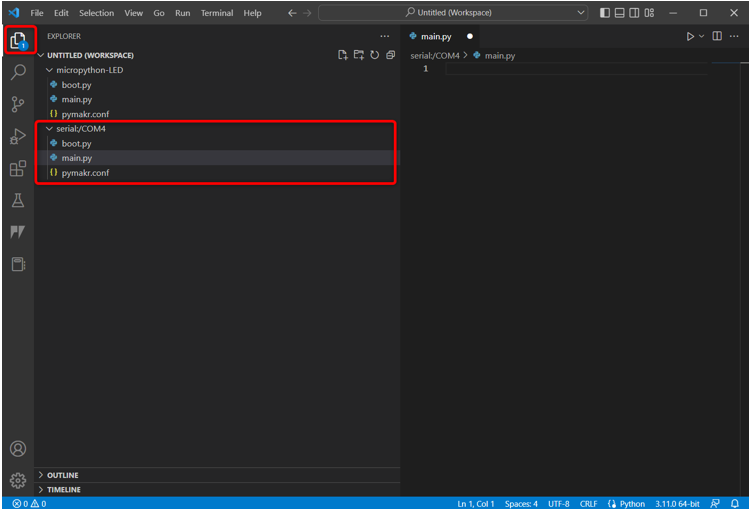
Langkah 4: Sekarang buka bagian perangkat PyMakr, pilih perangkat yang terhubung dan klik Hentikan skrip sehingga kita dapat menulis dan mengunggah kode di dalamnya.
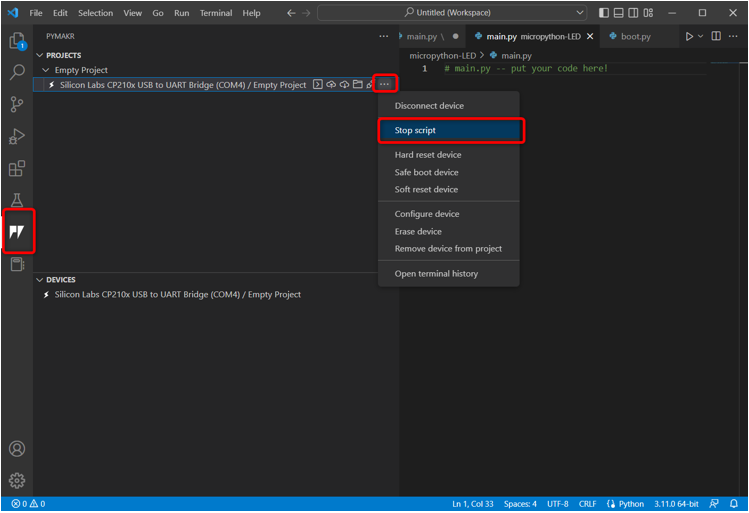
Catatan: Untuk mengunggah skrip baru di ESP32, skrip perangkat saat ini harus dihentikan terlebih dahulu jika tidak, kami tidak dapat mengunggah skrip baru jika skrip sebelumnya masih berjalan.
Langkah 5: Sekarang rekatkan kode yang diberikan di main.py file ekstensi PyMakr.
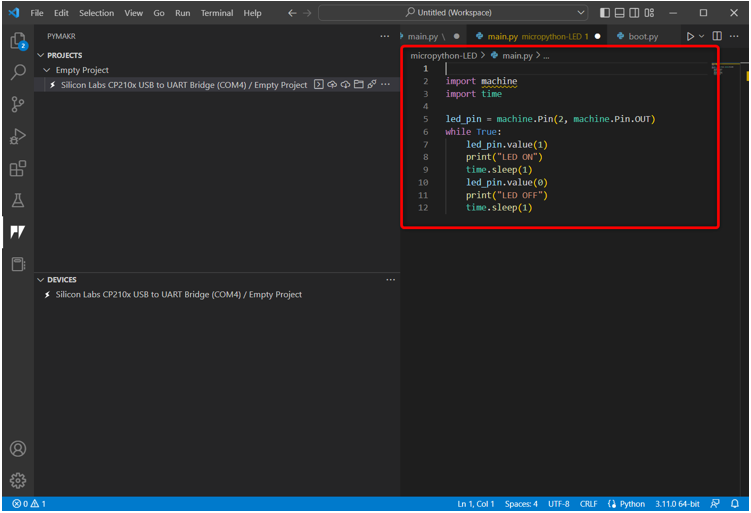
Kode ini akan menyalakan LED terpasang yang terhubung pada pin 2 dan berkedip dengan jeda 1 detik.
impor waktu
led_pin = mesin.Pin ( dua , mesin.Pin.OUT )
ketika BENAR:
led_pin.nilai ( 1 )
mencetak ( 'MEMIMPIN' )
waktu tidur ( 1 )
led_pin.nilai ( 0 )
mencetak ( 'LED MATI' )
waktu tidur ( 1 )
Langkah 6: Langkah selanjutnya adalah menyinkronkan program saat ini di file main.py papan ESP32.
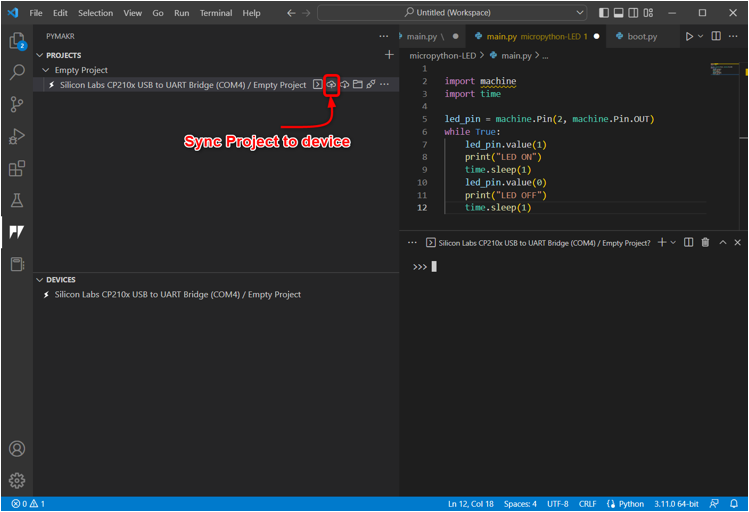
Langkah 7: Setelah PyMakr mulai menyinkronkan skrip MicroPython saat ini di ESP32, pesan pengunggahan berikut akan muncul.
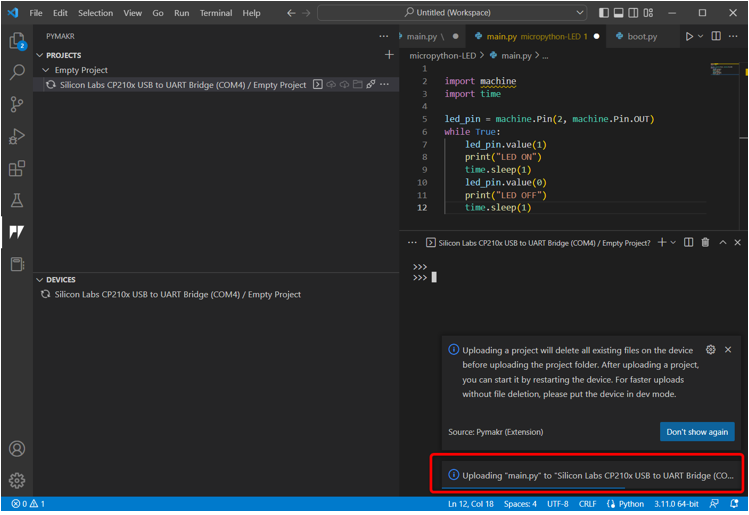
Langkah 8: Untuk mengkonfirmasi apakah program yang sama sinkronisasi ke dalam file main.py dari ESP32 papan atau tidak. Buka jendela explorer dan pilih main.py berkas di bawah Bagian serial .
Jika program diunggah, skrip yang sama akan muncul di sini seperti di PyMakr main.py mengajukan.
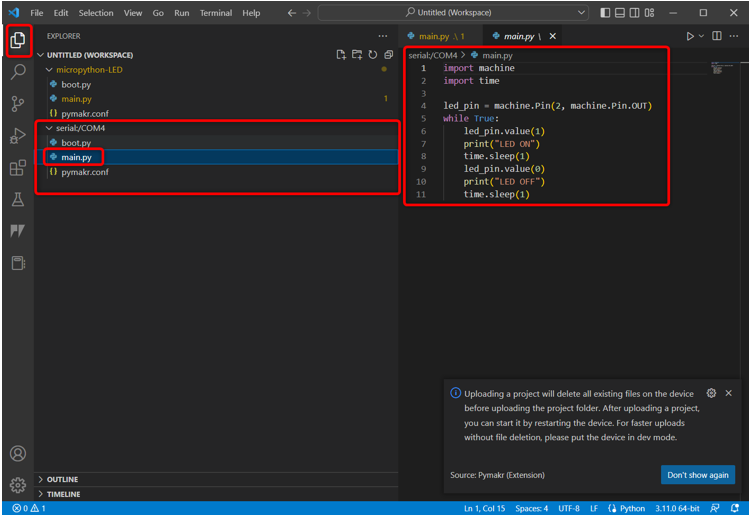
Langkah 9: Sekarang kami telah mengunggah kode pertama kami di ESP32. Untuk mengujinya buka bagian perangkat pilih perangkat dan klik Perangkat hard reset .
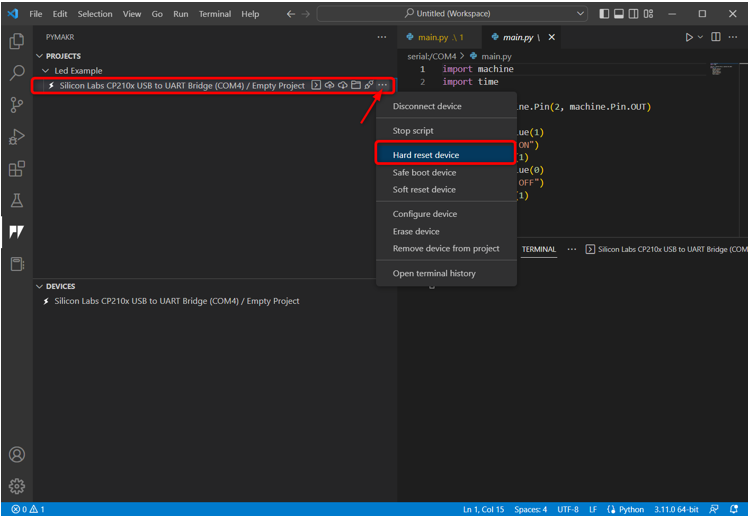
5.1: Keluaran
Output dapat dilihat di terminal kode VS. Status LED mencetak setiap 1 detik.
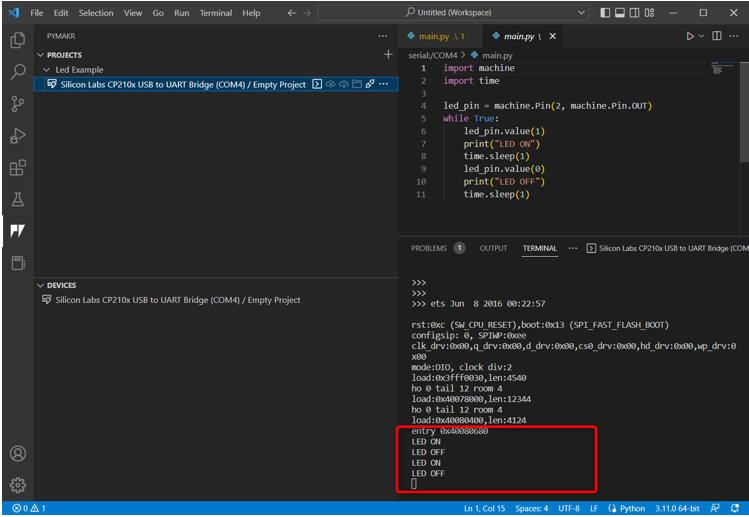
Kita dapat melihat bahwa LED bawaan yang terhubung ke pin 2 ESP32 mulai berkedip.
LED menyala selama 1 detik.
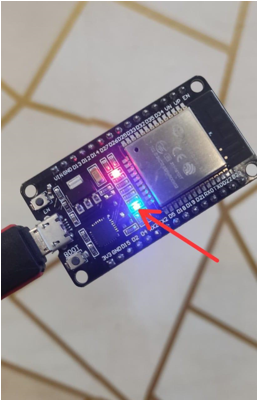
LED dimatikan selama 1 detik.
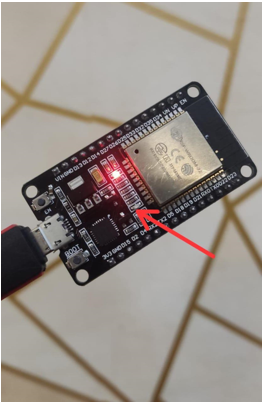
Kami telah berhasil memprogram ESP32 menggunakan kode VS.
Untuk menghentikan program LED saat ini, pilih perangkat dan klik Hentikan Skrip .
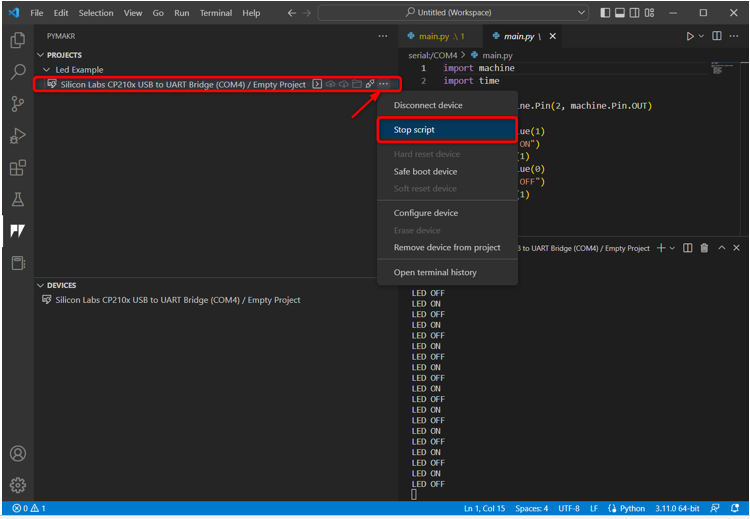
Berikut ulasan singkat untuk semua langkah:
- Buat proyek baru.
- Hubungkan perangkat.
- Jalankan terminal dan periksa platform perangkat.
- Sekarang hentikan skrip yang berjalan di perangkat.
- Membuka main.py file dan tulis skrip MicroPython.
- Untuk mengunggah kode pada perangkat, pilih sinkronkan proyek ke perangkat .
- Setelah proyek diunggah, hard reset perangkat di PyMakr.
- Output akan muncul di Terminal juga di papan ESP32.
- Untuk melihat skrip yang diunggah saat ini di ESP32. Pilih perangkat dan klik buka di penjelajah.
Kesimpulan
VS Code adalah platform yang sangat serbaguna untuk menulis program tingkat lanjut. Seperti papan Py lainnya, ESP32 juga dapat diprogram dengan MicroPython menggunakan Kode VS; kita hanya perlu menginstal ekstensi IDE PyMakr. Ekstensi PyMakr IDE dirancang untuk memprogram MicroPython dalam sistem tertanam. Panduan ini mencakup semua langkah yang diperlukan untuk memprogram ESP32 dengan MicroPython menggunakan kode VS. Untuk informasi lebih lanjut, baca artikelnya.